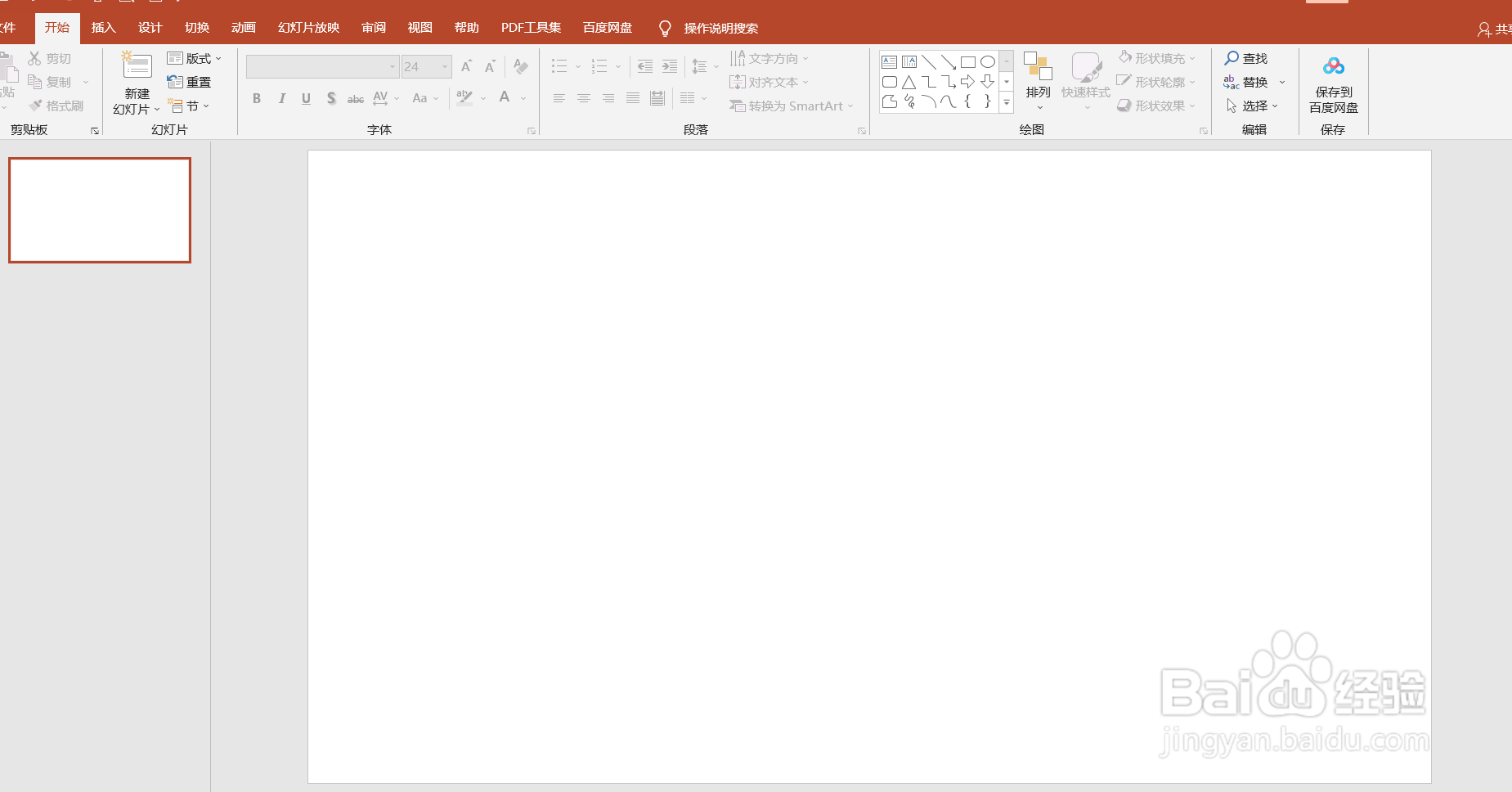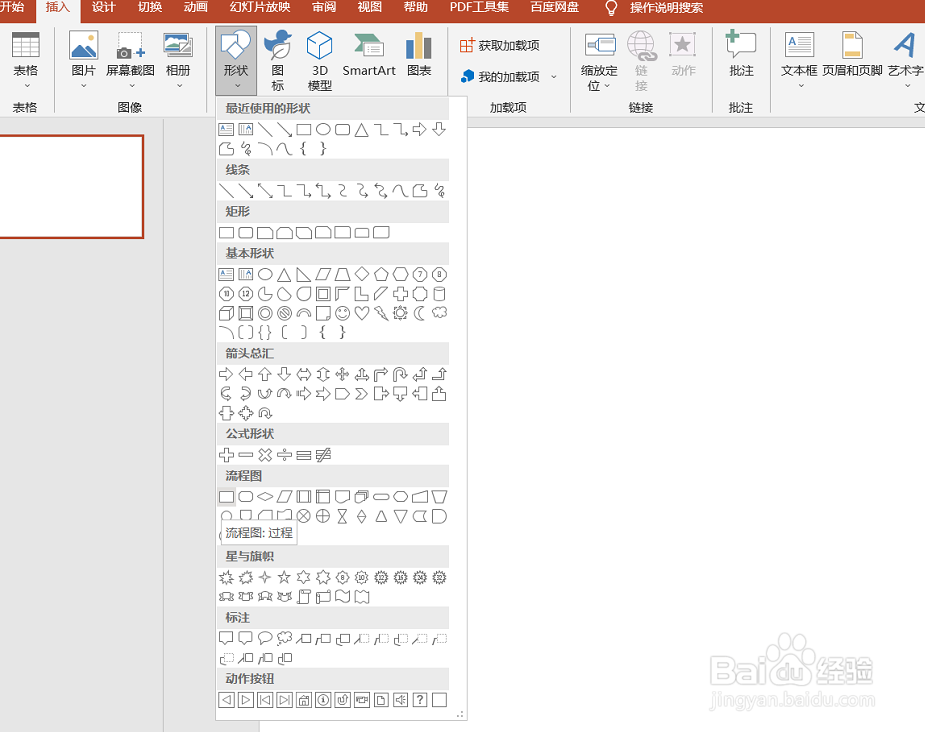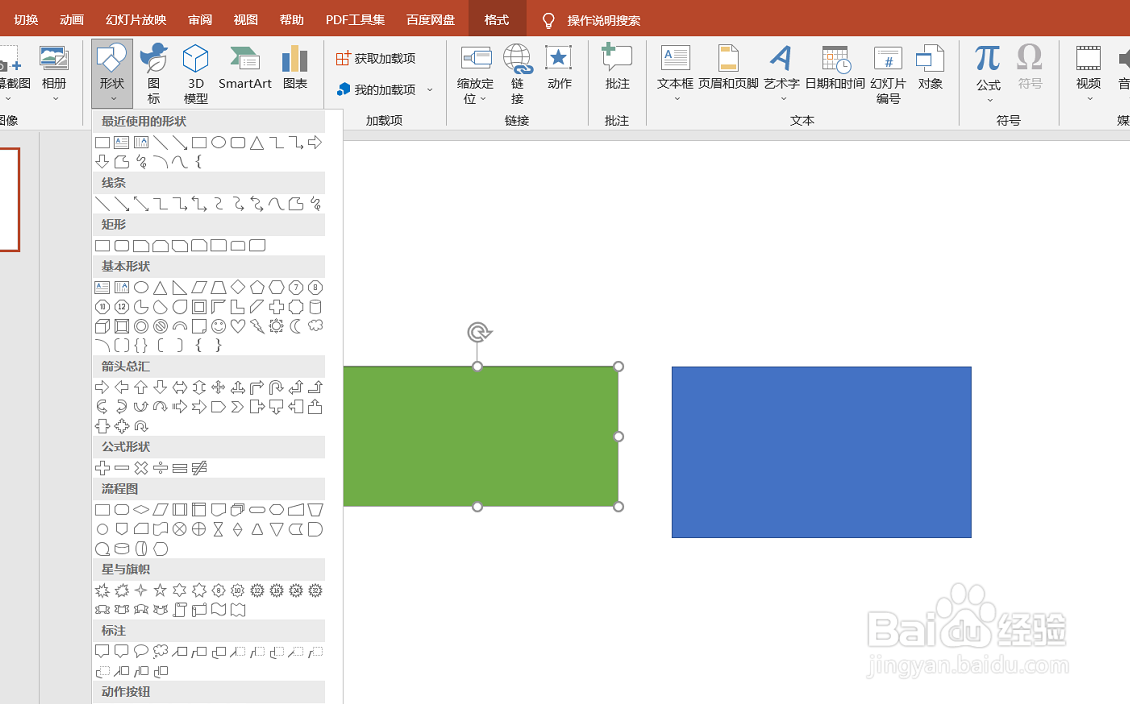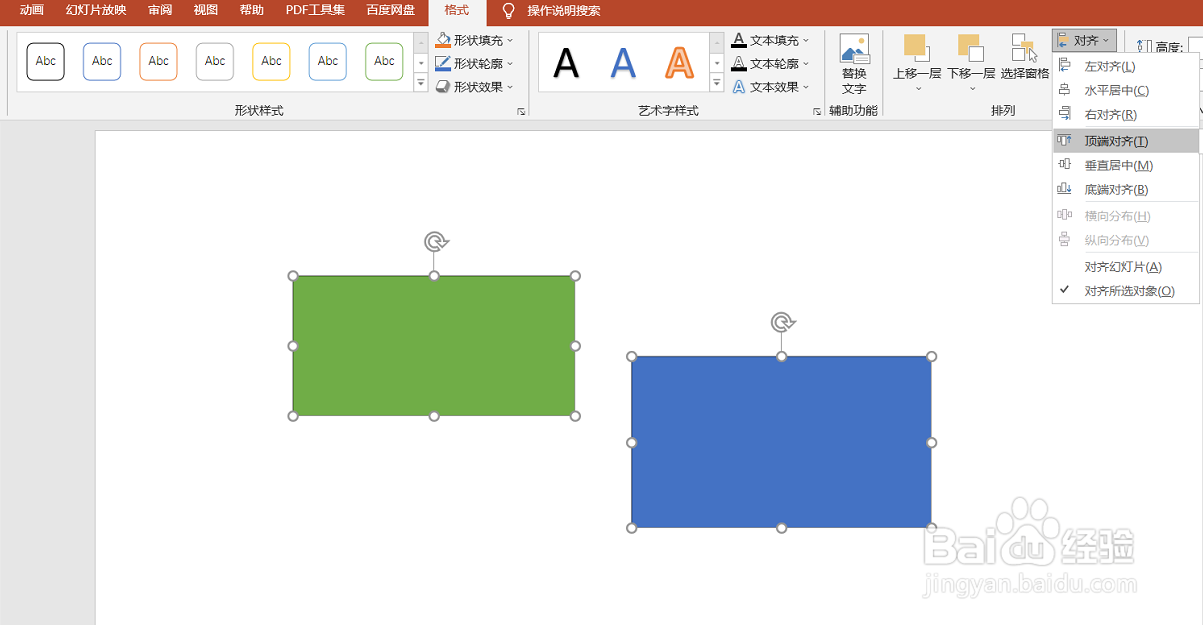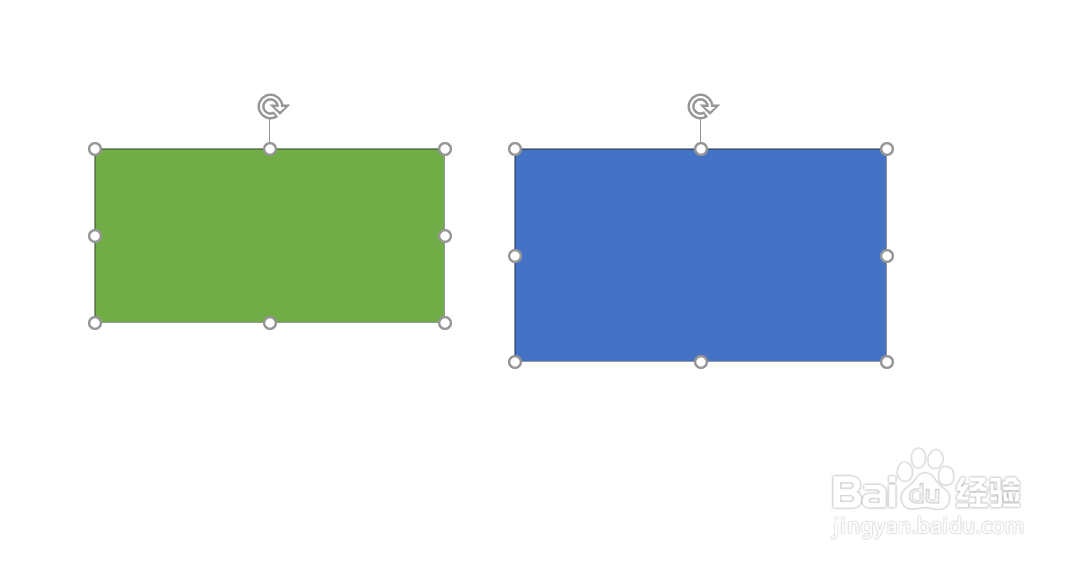PowerPoint(PPT)如何调整多个形状顶端对齐
1、如图我们打开PPT软件并新建幻灯片。
2、如图我们在功能区“插入”-“形状”。
3、如图我们插入两个颜色的不同的形状便于下面的演示。
4、如图我们依次选中两个形状同时在功能区选中“格式”并下拉“对齐”。
5、如图我们通过选择“顶端对齐”就可以调整两个形状了。
声明:本网站引用、摘录或转载内容仅供网站访问者交流或参考,不代表本站立场,如存在版权或非法内容,请联系站长删除,联系邮箱:site.kefu@qq.com。
阅读量:63
阅读量:81
阅读量:51
阅读量:74
阅读量:73